
「iPhone 11 を持っていますが、先日娘が不意に全ての写真を削除しました。なくなった写真を再び復元する可能性がありますか?」
心配いりません。iCloud が役に立てます。WiFi に繋がる状態で、iPhone、iPad、iPod などの Apple デバイスが iCloud でデータをバックアップします。
iPhone ユーザーにとって、iCloud は本当にいいアプリです。iCloud を通して、友人、家族、ビジネスパートナーの間で写真、音楽など重要なファイルやデータをシェアできます。 既に iCloud で写真をバックアップしたら、削除された写真を iPhone 復元することができます。
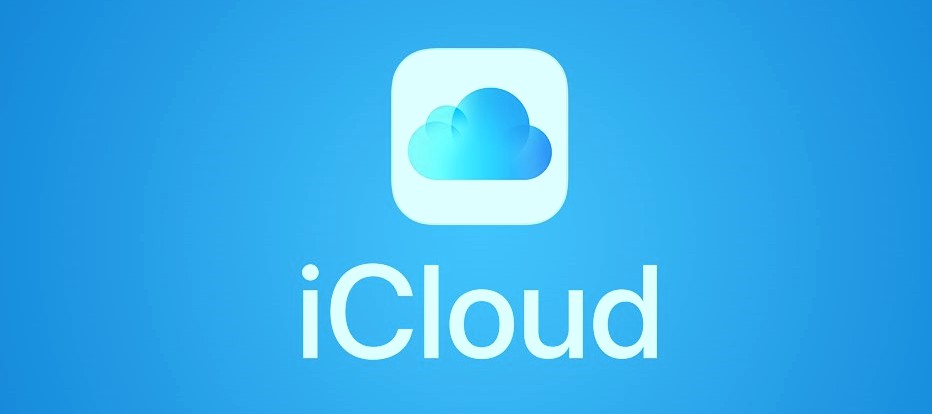
ここでは、紛失した iPhone での写真の復元を例にして、iCloud バックアップを活用する方法を二つ紹介します。
万が一不運になって、写真のみならず iPhone そのもの盗まれ、或いは壊れた場所は、写真をまた復元することが可能ですか?大丈夫です。どのような悪い目にあっても、紛失した写真を取り戻すことができます。そこは Syncios Data Recovery という助けになれるアプリの出番です。インストールして利用してみましょうか。
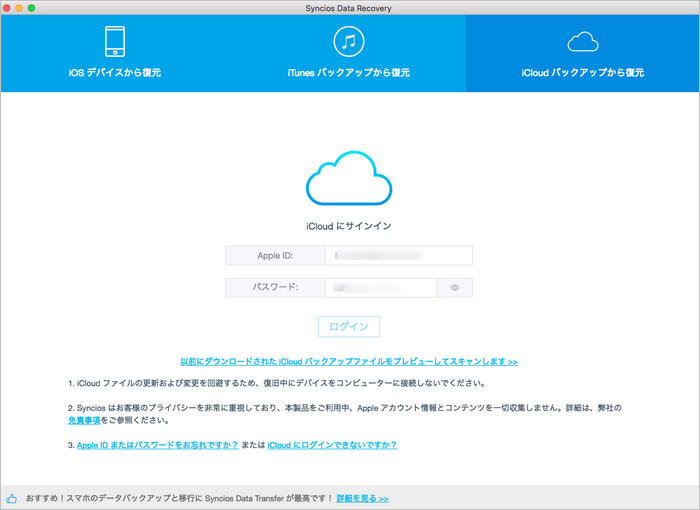
先ずは、Syncios Data Recovery をインストールして動かします。そして、次の手順に従ってください。
ステップ1:「iCloudバックアップから復元」をクリックして、既にバックアップされた iPhone、iPad、iPod のバックアップファイル選択肢を一つ選んで、スキャンを始めます。スキャン済みに、連絡先、メッセージ、メモ、写真など iCloud バックアップファイルの全てのコンテンツが現れます。ここでデータをチェックできます。
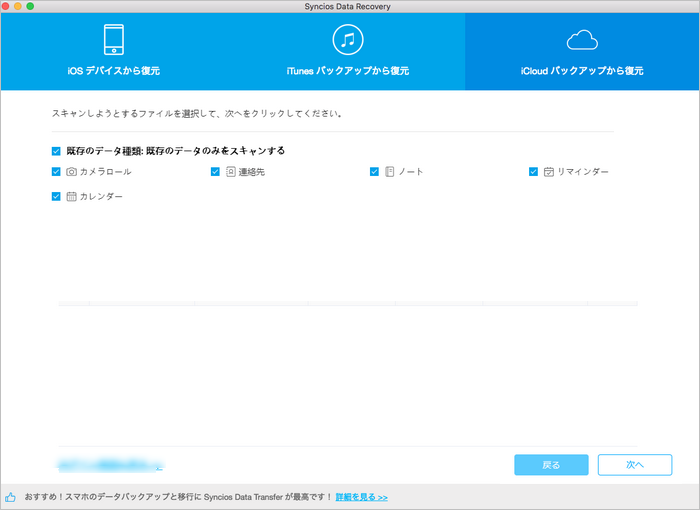
ステップ2:「写真&ビデオ」というアイテムの下にある「カメラロール」をクリックすると、紛失した写真が現れます。復元したい写真を選んで、復元先をパソコン又は iPhone にしてから、復元が始まります。そして、すぐに出来上がります。
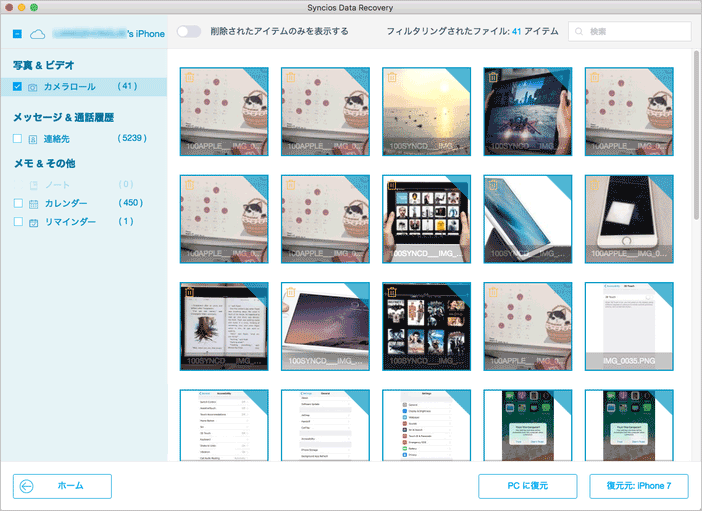
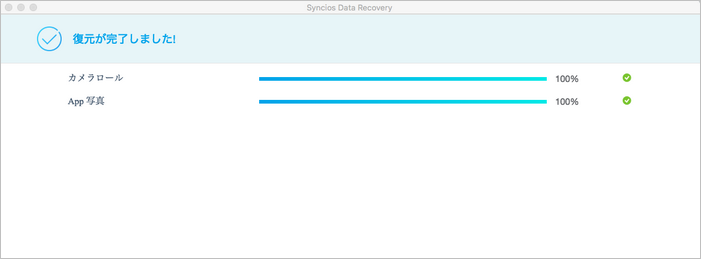
他のツールを使わず、直接に iCloud バックアップから写真を iPhone や iPad に復元しようと望んでいれば、次の方法が役に立てます。
ヒント:iCloud バックアップから写真を復元すると、iPhone がリセットされます。重要なデータの紛失を避けるために方法一を薦めます。或いは復元する前に Syncios Free Manager を利用して iPhone のデータをバックアップします。
設定で「全般」>「システムアップデート」にすると、最新版のiOSシステムが取得できます。
設定で「iCloud」>「ストレージとバックアップ」にすると、主画面にiCloud バックアップが現れるかどうかチェックできます。普通は主画面に戻ると、既に現れているはずです。
「設定」>「全般」にしてから、リセットを押して「全ての内容とセッチングを消す」を選んでください。それから、セットアップアシスタントで「デバイスをセットアップ>バックアップから復元」にすると、iCloud バックアップから写真を含めて全てのデータが復元されます。
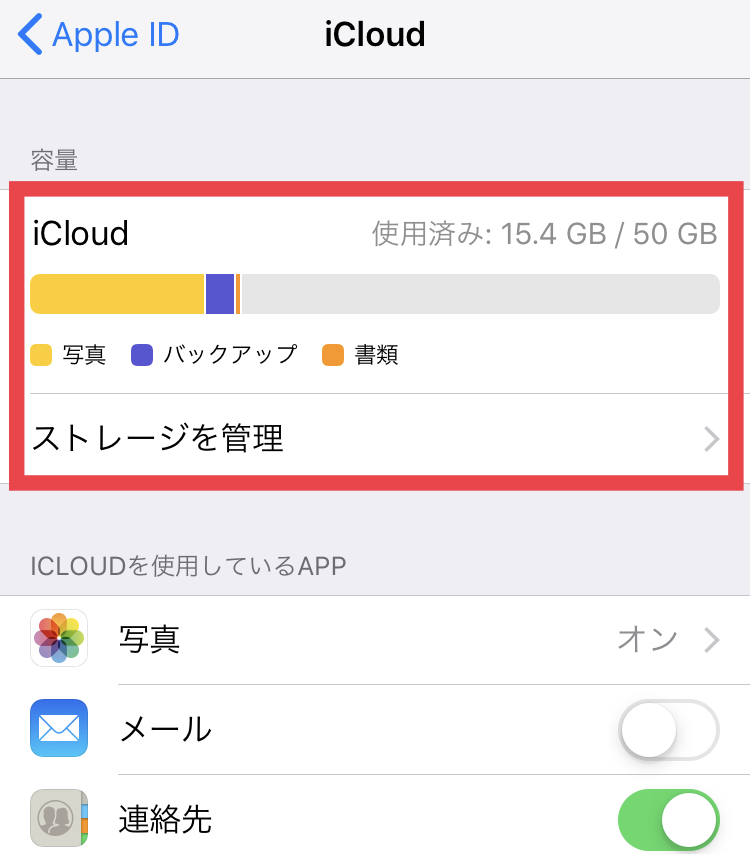
| iPhone | iPhone 11, iPhone 11 Pro, iPhone 11 Pro Max, iPhone XR, iPhone XS, iPhone XS Max, iPhone X, iPhone 8, iPhone 8 Plus, iPhone 7, iPhone 7 Plus, iPhone SE, iPhone 6s, iPhone 6s Plus, iPhone 6, iPhone 6 plus, iPhone 5S, iPhone 5C, iPhone 5, iPhone 4s |
| iPad | iPad Pro, iPad mini 4, iPad mini 3/2/1, iPad with Retina display, The New iPad, iPad 2 |
| iPod | iPod touch 5-7 generation |
| iOS | iOS 9 - iOS 13 |